A melhor forma de usar a rede anônima tor é pelo navegador tor browser, mas por algum motivo queremos usar o navegador do sistema. Não preciso dizer o que é o tor e não vou dizer tecnicamente o que é o privoxy, só vou dizer que ele bloqueia muitas propagandas indesejadas na qual pode complementar ou substituir alguns adblocks. Eu uso os dois.
Para instalar o tor e privoxy digite:
sudo apt-get install tor privoxy
Abra o arquivo de configuração do Privoxy em /etc/privoxy/config e procurem por
listen-address localhost:8118
E substitua por:
listen-address 127.0.0.1:8118 Agora localize a linha que diz :
# forward-socks5t / 127.0.0.1:9050 .
E remova o # que se encontra no inicio da linha, deixando assim:
forward-socks5 / 127.0.0.1:9050 .
OBS.: Repare que no fim da linha existe um ponto (.) Não remova este ponto.
Agora salve o arquivo.
Iniciar o Tor e Privox automaticamente durante o boot
Digite o comando abaixo (não esqueça de usar o sudo):
update-rc.d tor enable && update-rc.d privoxy enablePós instalação
Agora na parte que nos interessa: Em preferências do navegador vá em avançado e na aba rede, configurar conexão. Em acesso à internet selecione configuração manual de proxy. Nos itens HTTP, SSL digite 127.0.0.1 e porta 8118. No item Socks digite 127.0.0.1 e porta 9050. E por último selecione o item SOCKS v5.
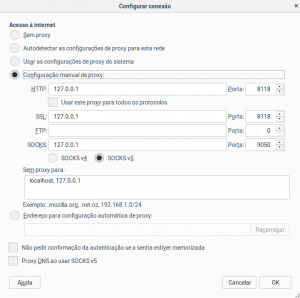
Pronto, seu navegador já pode acessar a internet com ip anônimo. Para testar digite na barra de URL:
Dica extra – Usar em outras programas (Pidgin, Liferea…)
Você pode querer usar o tor em outros programas, uma forma que eu fiz foi procurar o proxy da rede do sistema operacional e usar o parâmetros que eu passei anteriormente (o mesmo da imagem acima). Vejamos uma imagem pra melhor ilustrar.
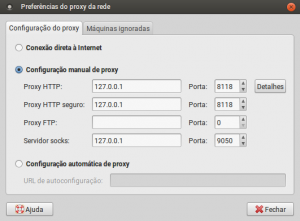
Agora um exemplo no liferea:
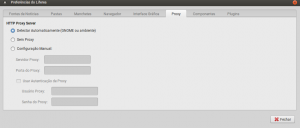
Por algum motivo isso não funciona no liferea, mas no pidgin não teve problemas. Então em configuração manual do proxy digite 127.0.0.1 e porta 8118 reinicie e abra uma aba qualquer e teste se funciona digitando https://check.torproject.org/
É só isso que tenho a dizer. Até a próxima!
Fonte: https://sejalivre.org/deixando-seu-linux-completamente-anonimo-com-tor-ssh-telnet-ftp-filezilla-browser-e-etc/